Récemment, j'ai installé Ubuntu 17.10 qui est fourni avec Gnome comme DE par défaut et je l'aime beaucoup, mais je n'arrive pas à comprendre comment changer le fond violet de l'écran de verrouillage (lors de la saisie du mot de passe).
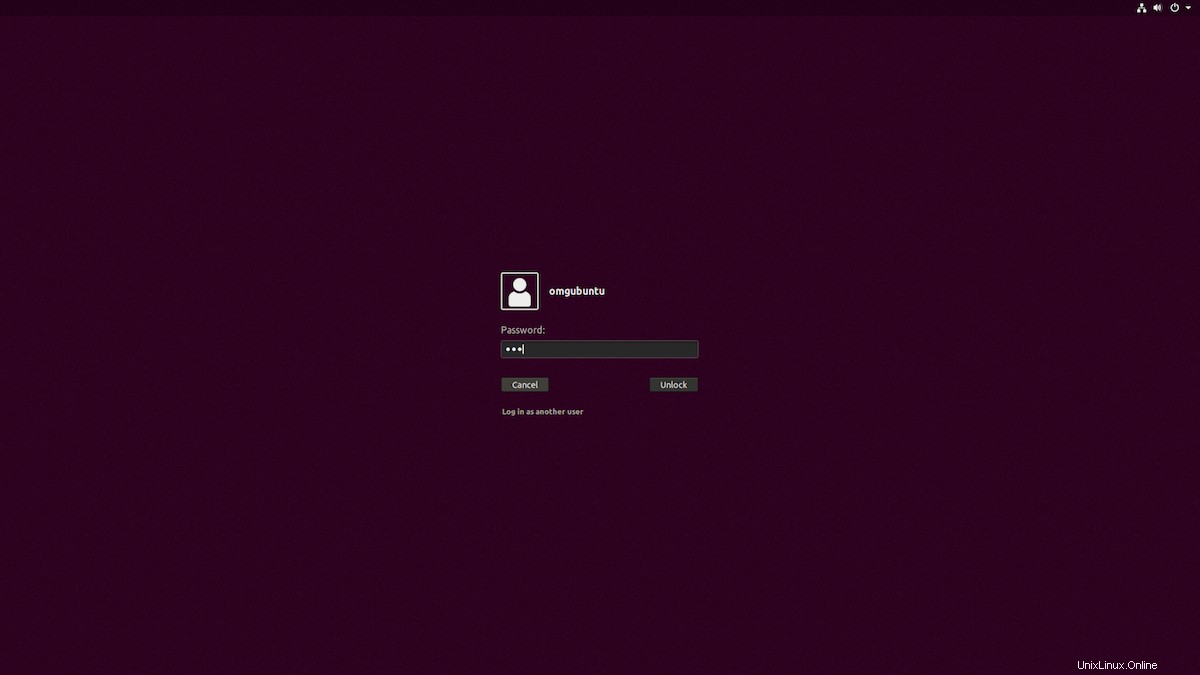
J'ai essayé de reconfigurer GDM, mais cela semble être différent et cela n'affecte que l'écran de connexion.
S'il n'y a pas de solution, je suis intéressé par TOUTE solution de contournement parce que ce violet me rend fou, mais je ne veux pas abandonner complètement GNOME juste à cause de cela. Toute aide est très appréciée.
Meilleure réponse
À partir de ces étapes, vous pouvez modifier à la fois l'image et la couleur d'arrière-plan :
-
Déplacez votre image préférée vers
/usr/share/backgrounds:-
Il est préférable de déplacer l'image que vous souhaitez définir comme arrière-plan de connexion vers le dossier des images système :
/usr/share/backgrounds.
Pour ce faire, ouvrez le terminal viaCtrl+Alt+T, puis exécutez la commande :sudo cp /PATH/TO/IMAGE /usr/share/backgrounds/
-
-
Modifiez le fichier CSS qui définit l'arrière-plan de connexion à GDM :
-
Ouvrez le terminal (Ctrl+Alt+T) et exécutez la commande pour modifier le fichier //eadn-wc01-5196795.nxedge.io/etc/alternatives/gdm3.css, qui est lié à /usr/share/gnome-shell/theme/ gdm3.css :
# Make backup first before editing sudo cp //eadn-wc01-5196795.nxedge.io/etc/alternatives/gdm3.css /etc/alternatives/gdm3.css.bakup sudo nano //eadn-wc01-5196795.nxedge.io/etc/alternatives/gdm3.css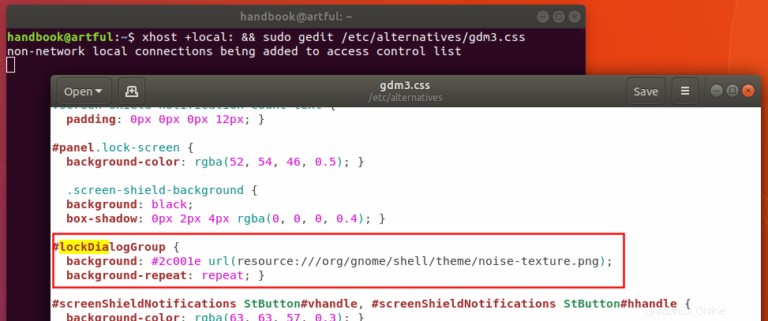
-
-
Lorsque le fichier s'ouvre, allez dans le menu (juste après le bouton "Enregistrer") -> recherchez et découvrez la section suivante :
#lockDialogGroup { background: #2c001e url(resource:///org/gnome/shell/theme/noise-texture.png); background-repeat: repeat; }changez les lignes en :
#lockDialogGroup { background: #000000 url(file:///usr/share/backgrounds/Aardvark_Wallpaper_Grey_4096x2304.png); background-repeat: no-repeat; background-size: cover; background-position: center; }Remplacez
Aardvark_Wallpaper_Grey_4096x2304.pngavec le nom de votre fichier image, et ou changez lehex colour code ##2c001eà la couleur de votre choix.Ici j'ai utilisé du noir.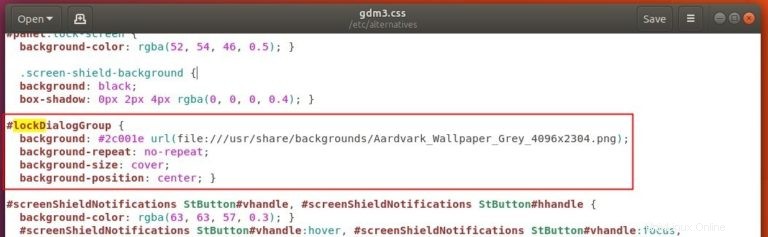
Arrière-plan de l'écran de verrouillage :
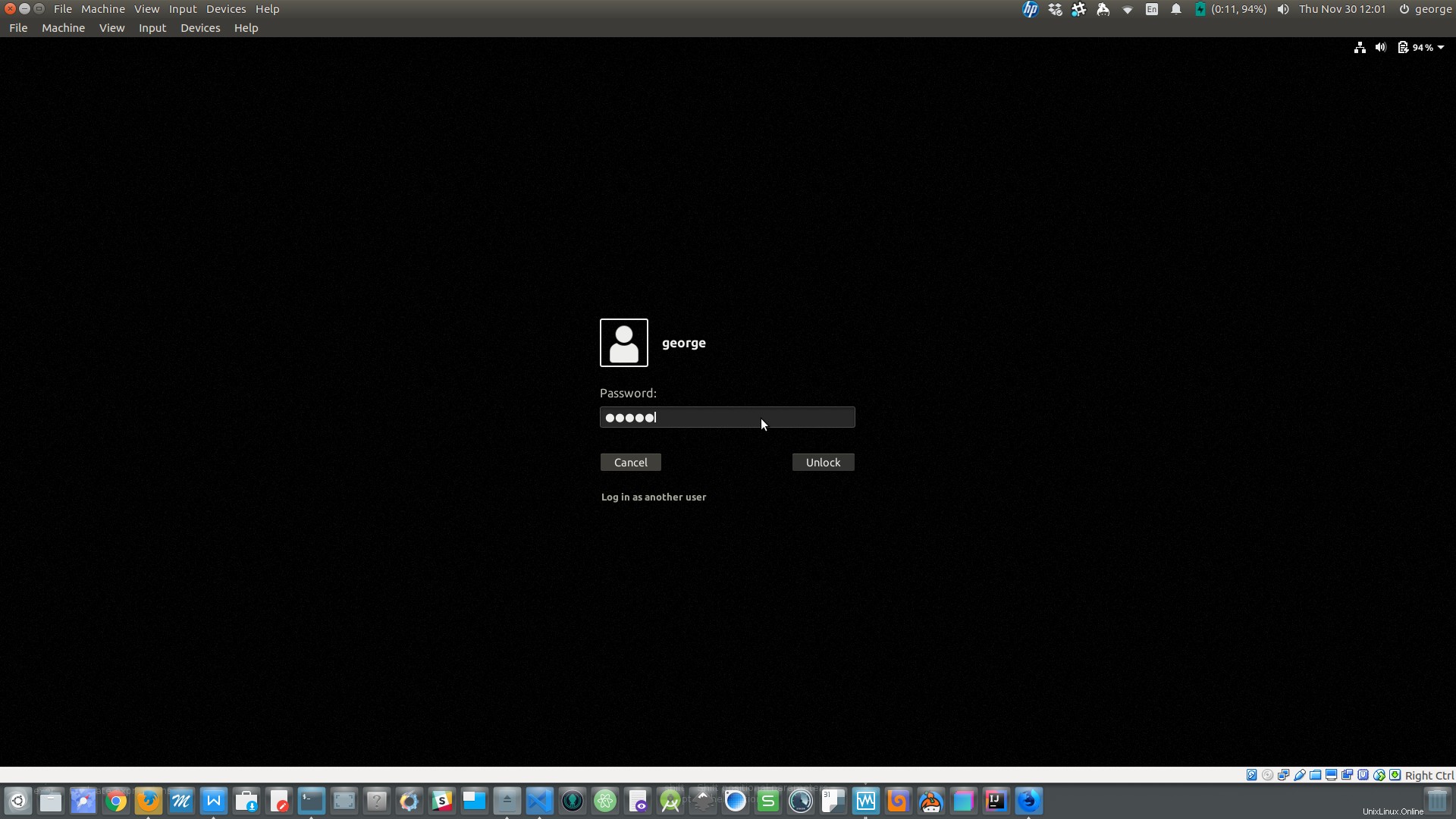
Remarque : Sauvegardez tous les fichiers avant de les modifier